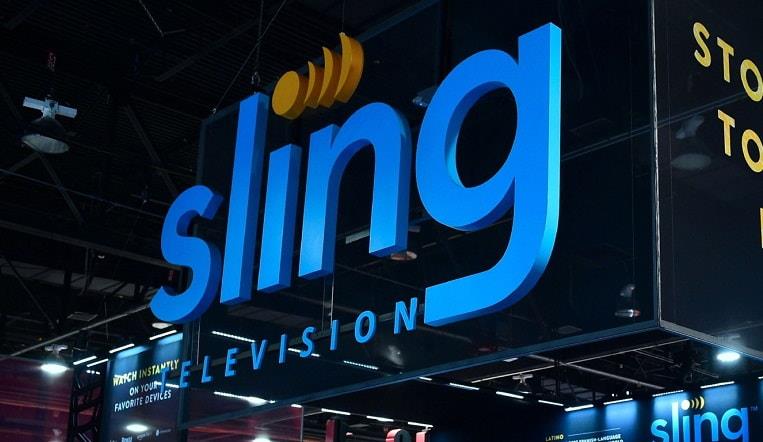Поточното предаване на канал на живо на вашето устройство, с изключение на телевизия, не е лесно в традиционната ера. Но съвременните технологии го направиха по-лесно, по-бързо и икономично. Има много начини за поточно предаване на канали на живо на вашите устройства, като например смарт телевизори, устройства Roku, Apple TV и т.н. Една от тези опции е Sling TV.
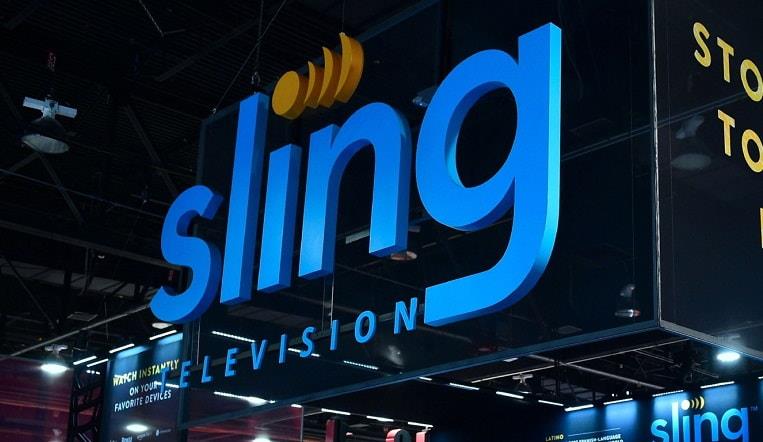
Съдържание
Sling Com Activate: Как да активирате Sling TV на Roku, Apple TV, Firestick, Smart TV
В тази статия ще обсъдим методите за активиране на Sling TV приложения на различни поддържани устройства за стрийминг. Предоставихме ви специфичен процес за всяко устройство. Така че нека да ги разгледаме и да изпълним внимателно всички стъпки, за да активирате приложението Sling TV на вашето устройство.
Как да активирам Sling TV на Roku?
По-долу сме предоставили стъпките за активиране на Sling TV на вашето Roku устройство. Следвайте стъпките, посочени по-долу, за да направите това:
Стъпка 1 – На първо място, трябва да добавите Sling TV Channel към вашето устройство (Roku).
Стъпка 2 – Стартирайте приложението на вашето устройство и след това щракнете върху „Вход“ и завършете процеса, като предоставите вашите идентификационни данни, включително потребителско име и парола.
Стъпка 3 – Ще получите връзка към премиум пакета за вашия Along TV. След това можете да се насладите на поточно предаване на вашето Roku устройство.
Стъпка 4 – Когато получите код за активиране на вашето устройство, тогава трябва да го запишете навсякъде.
Стъпка 5 – След това използвайте всяко устройство, за да отворите уеб браузър и отворете предоставената по-долу връзка
http://sling.com/activate
Стъпка 6 – Сега поставете кода за активиране, който сте отбелязали, и активирайте Sling TV на вашето Roku устройство.
Как да активирате Sling TV на Apple TV?
Стъпките за активиране на Sling TV на вашия Apple TV са дадени по-долу. Следвайте посочените стъпки, за да го направите –
Стъпка 1 – На първо място, ще трябва да добавите приложението Sling TV към вашето Apple TV устройство.
Стъпка 2 – Стартирайте приложението на вашия Apple TV и след това щракнете върху „Вход“ и завършете процеса, като предоставите вашите идентификационни данни, включително потребителско име и парола. След това можете да се насладите на поточно предаване на вашето Roku устройство.
Стъпка 4 – Когато получите код за активиране на вашето устройство, тогава трябва да го запишете навсякъде.
Стъпка 5 – След това използвайте всяко устройство, за да отворите уеб браузър и отворете предоставената по-долу връзка
http://sling.com/activate
Стъпка 6 – Сега поставете кода за активиране, който сте отбелязали, и активирайте Sling TV на вашия Apple TV.
Как да активирате Sling TV на вашия Smart TV?
По-долу сме предоставили стъпките за активиране на Sling TV на вашия Smart TV. Следвайте стъпките, посочени по-долу, за да го направите:
Как да активирате Sling TV на всяко устройство?
По-долу сме предоставили стъпките за активиране на Sling TV на всички поддържани устройства за стрийминг. Следвайте стъпките, посочени по-долу, за да го направите –
Стъпка 1 – На първо място, трябва да изтеглите приложението Sling TV на вашето устройство.
Стъпка 2 - След като бъде изтеглен, стартирайте го.
Стъпка 3 – Ще получите код за активиране на екрана на вашето устройство, който трябва да запишете навсякъде.
Стъпка 4 – След това използвайте всяко устройство, за да отворите уеб браузър и отворете предоставената по-долу връзка
http://sling.com/activate
Стъпка 6 – Сега поставете кода за активиране, който сте отбелязали, след това щракнете върху опцията Изпращане и активирайте Sling TV на вашето поддържано устройство за стрийминг.
Заключение
В днешно време хората стават луди по поточно предаване на любимите си предавания и филми. Един от най-популярните канали за стрийминг е каналът FX Network. Предлага се на различни поддържани устройства за поточно предаване, но трябва да го активирате, за да се насладите на стрийминг на вашето устройство.
И така, ние ви предоставихме това ръководство, което ще ви помогне да активирате този канал на вашето устройство. Предоставили сме отделно ръководство за всяко устройство. Следвайте внимателно стъпките и ще можете да активирате канала на FX Network на вашето устройство. Насладете се на стрийминг!